

AnyDesk个人版是一款高效免费的远程连接/远程桌面控制软件,该软件速度极快、反应流畅迅速,让用户无需太多复杂的操作即可开始远程桌面工作,同时还可以免除防火墙设置,并且AnyDesk更是强大的DeskRT底层技术,能够很好解决远程桌面连接速度慢的问题,助你办公更加高效。
AnyDesk内置了先进的视频解码器,能够让用户在复杂的网络坏境下依旧获取到流畅的远程桌面控制体验,而且低延迟,快速数据传输,帧速率达60fps,是广大用户远程办公必备软件。
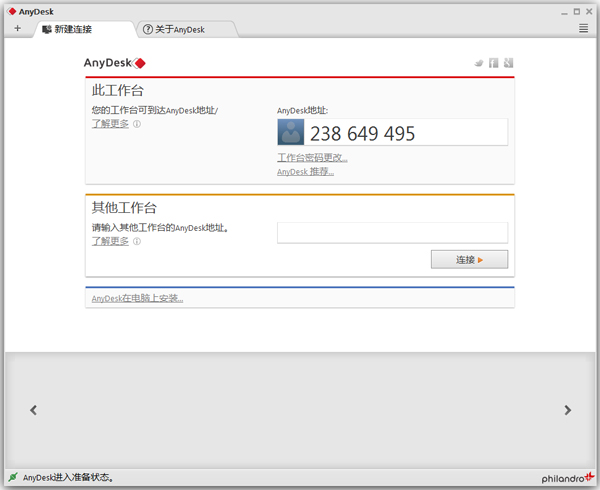
1、无与伦比的性能
低延迟,快速数据传输,帧速率达60fps - 我们知道在远程桌面上工作时这些性能的重要性。这就是我们创新的DeskRT编解码器确保低延迟的原因,即使在高屏幕分辨率或仅100kB/s的带宽下也能确保出色工作。
2、为专业而创造,深受大家喜爱
AnyDesk为IT专业人士设计和开发,为需要快速,高效和可靠的远程访问的用户提供无与伦比的服务。 AnyDesk对于私人用户来说也是一种实用且完全免费的解决方案。
3、设计安全
从第一天起,您的安全就已内置于AnyDesk中。我们使用银行标准TLS 1.2技术来确保您的计算机免受未经授权的访问,并使用RSA 2048非对称加密以验证每个连接。此外,我们的服务器使用Erlang通信技术以实现最高可靠性。
4、多平台支持
AnyDesk适用于多种平台和操作系统:Windows,Linux,Free BSD,Mac OS,iOS和安卓系统,此外移动应用程序我们不收取额外费用。
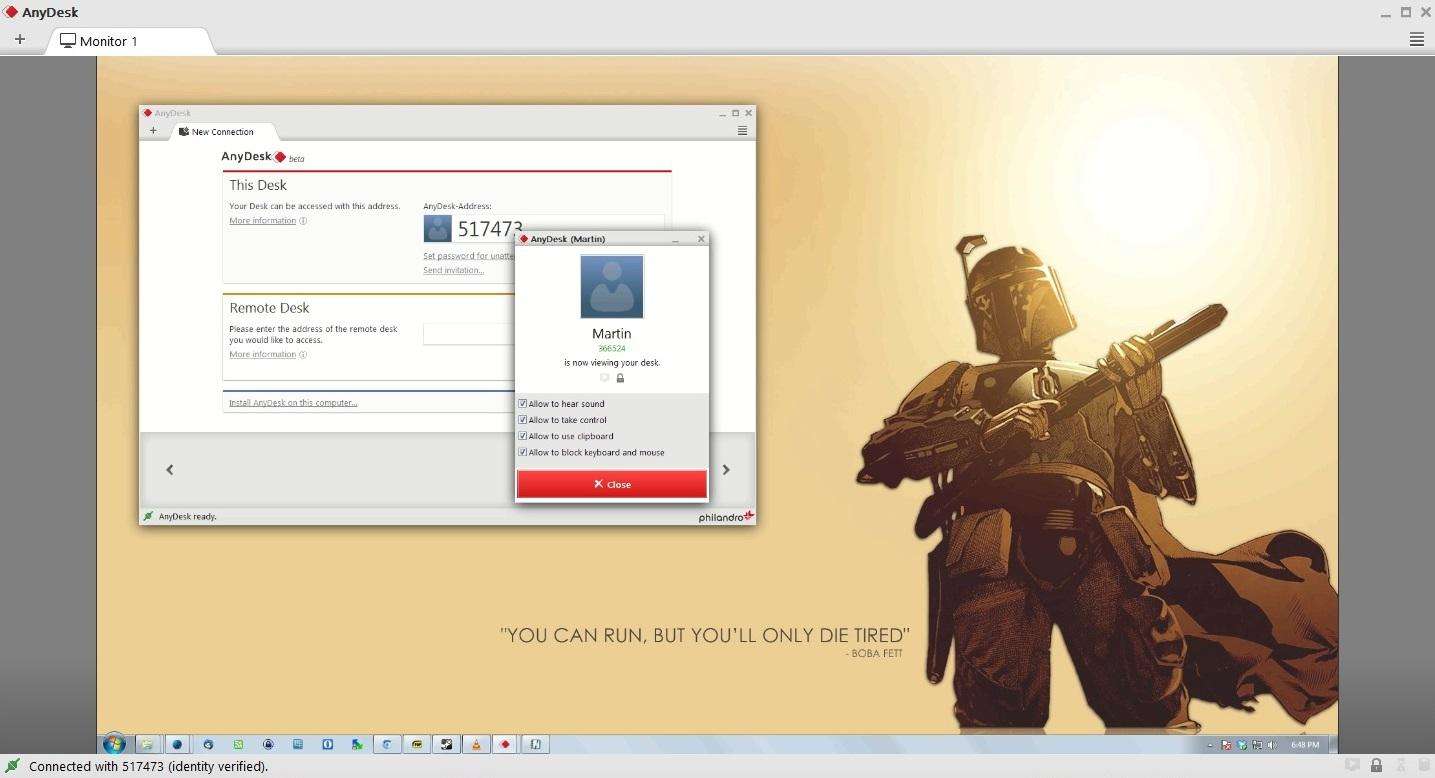
1、远程桌面的新视角
你知道如何远程桌面使用的是:缓慢而乏味。对于AnyDesk的发展,我们向后退了一步并询问自己的根本问题。应该如何远程桌面的工作?什么是现代计算机的硬件是否可行?AnyDesk是从底层向上设计是突破性的。其核心是DeskRT,一个新的视频编解码器,是专门为图形用户界面设计。这就是为什么AnyDesk是飞跃前进。
2、帧率
AnyDesk传输通过局域网和许多互联网连接每秒60帧。这比任何竞争的远程桌面应用程序更加,使屏幕上的运动尽可能顺利,因为大多数PC显示器也以每秒60帧运行。 AnyDesk使得无冲击的工作成为可能。
3、延迟
延迟在尽可能低的水平是工作在远程桌面上的关键。延迟越低,更快的远程PC响应您的输入。由于互联网连接总是从一台电脑传输数据时,对方施加一定的延迟,这是非常重要的,AnyDesk增加了尽可能少的法案。在本地网络中,任何延迟桌子下面就在于60毫秒,不再察觉。
4、通信
如果远程桌面软件是用来通过Internet连接,尽可能高的带宽效率是决定因素。这对于像UMTS移动连接尤其如此。 AnyDesk带宽效率使得它可以流畅的可用带宽为100 KB/秒完成办公任务。但也有更低的带宽,AnyDesk仍然执行比竞争对手要好得多。
5、访问
忘记可靠性低和繁琐的防火墙配置。使用你的个人电脑的任何地方,没有任何麻烦。无论是五分钟,五个小时 – 你甚至不会注意到AnyDesk是存在的。您的个性化AnyDesk-ID是关键,您的桌面与您所有的应用程序,照片,文档和文件。您的信息保持它的归属。在您的硬盘驱动器,以及无处。
1、下载AnyDesk之后,直接打开即可,和使用teamview方法一样。双方电脑上都有 AnyDesk,每台计算机都有自己的地址,打开软件之后有一个ID号,如果需要连接,输入对方的ID。
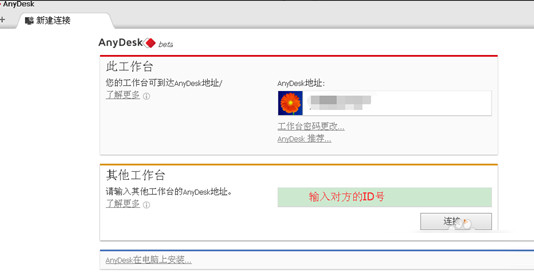
2、输入对方的 AnyDesk 地址后,点击链接,如果网络正常的话会进行连接会话。对方桌面会弹出接受对话框,对话框中有选项可供选择。
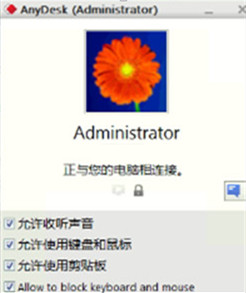
3、被控制端点击出现的对话框设置允许之后,会提示如图界面。
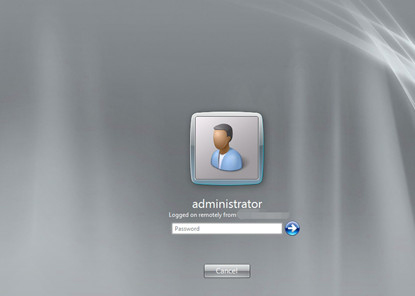
4、连接端可以看到被控制的的桌面电脑。如果是锁屏的界面需要输入用户名密码。
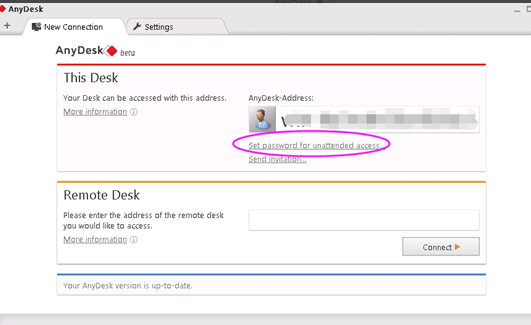
5、如果被控制端不需要人为干预,可以安装该软件。设置一个连接密码,如图选择set password。
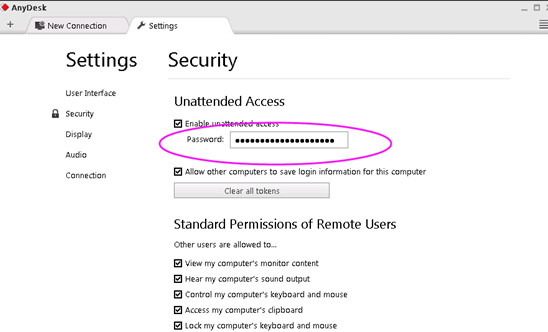
① 通过 AnyDesk 数字地址或 AnyDesk ID 连接
在联网的环境下启动 AnyDesk 之后,会自动分配得到一个 AnyDesk 地址(一串六位数字或者机器名@AD格式,如 654321 或 skying@ad),如图,别人可以通过这个”地址”连接到你的电脑。
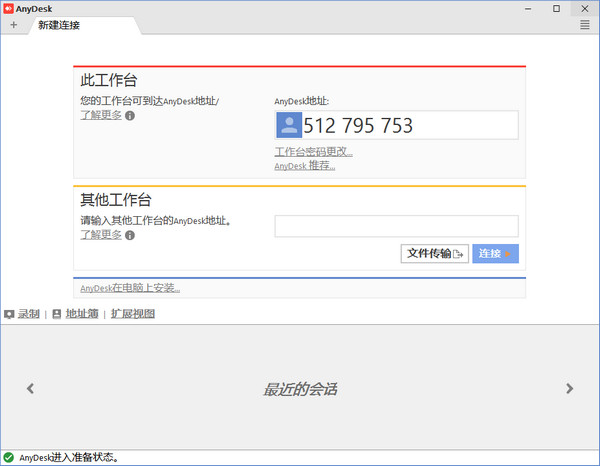
而在「其他工作台」一栏中,输入别人的 AnyDesk 地址并点击连接按钮,即可向对方电脑发出控制的请求,待被控电脑点击「接受」之后 (如下图),即可开始远程控制对方桌面。
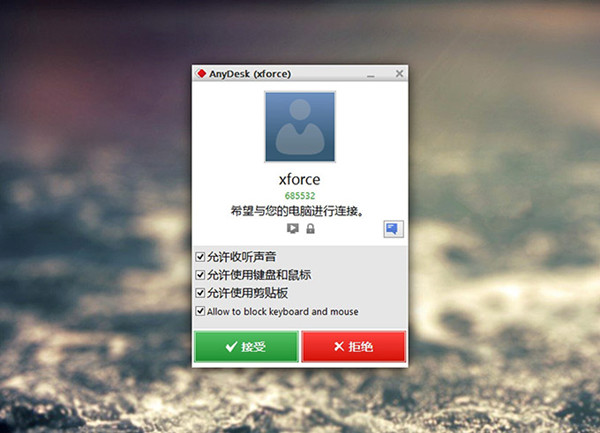
② 通过 IP 地址或机器名连接
如果想通过 IP 地址或者机器名进行直接连接,那么Anydesk必须在被控端电脑上进行安装。这种方式,控制端的AnyDesk使用TCP方式连接被控端电脑的7070端口并不会经过服务器中转。
③ 无人干预的远程访问
如果你希望能直接控制远程电脑,不想受控端总得有人点“接受”才能操作,在受控电脑上点击“AnyDesk 在电脑上安装”,并设置一个密码。只要被控电脑开机了,你就可以直接通过密码去控制了。
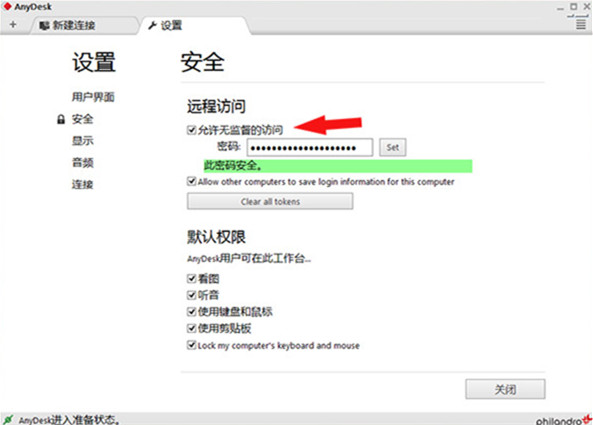
假如你需要经常控制某台电脑,无需受控端人工干预的连接方式会更加方便。给不太懂操作的长辈的电脑装后,有什么问题可以直接自己解决而不必教他们使用QQ,又或者,上班时也能控制家里的电脑下载等。
首先我们打开anydesk破解版,然后选择软件右侧的下拉框设置图标了;
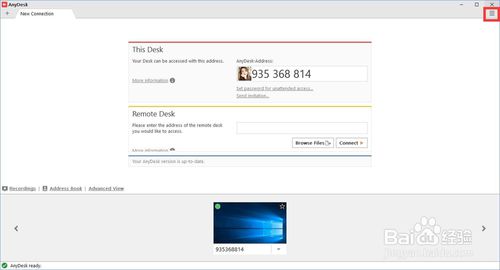
在弹出来的下拉框中,我们选择设置中心,也就是第一个选项。
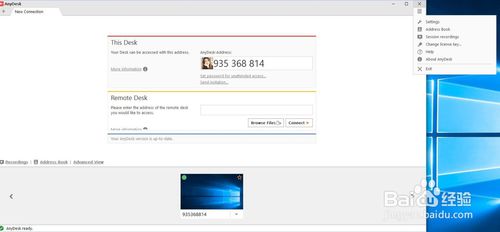
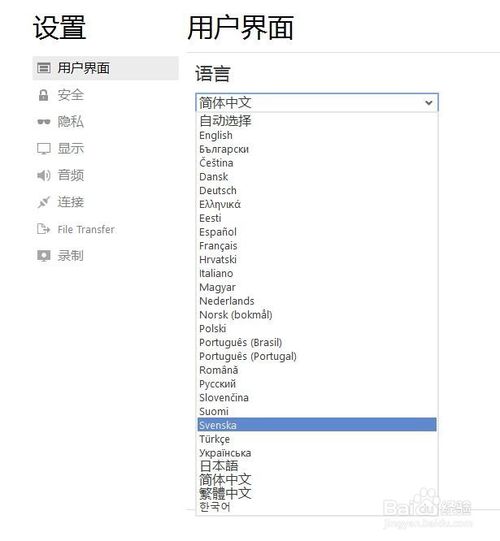
接下来我们会看到主界面有一个语言菜单,我们点击这个语言菜单,此时会弹出来一个语言设置。
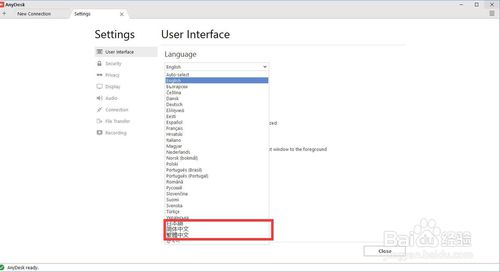
我们在这个下拉框中,选择简体中文或者繁体中文,此时系统会让我们重启软件。
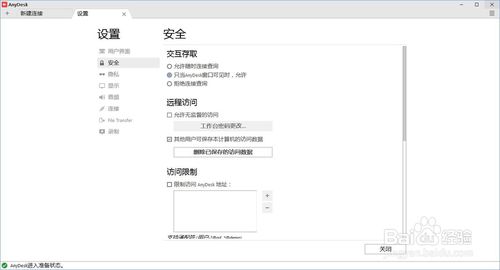
当我们重启软件后,再次打开软件,你会发现,已经变成中文了。
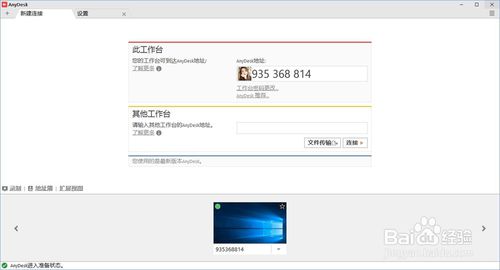
 立即查看
立即查看94.55MB/国产软件
2021-02-04
 立即查看
立即查看680MB/国产软件
2021-01-04
 立即查看
立即查看4.49MB/国产软件
2021-01-19
 立即查看
立即查看73.9MB/国产软件
2021-10-14
 立即查看
立即查看544.6MB/国产软件
2021-12-14
 立即查看
立即查看1.35GB/国产软件
2021-04-01
 立即查看
立即查看9.81MB/国产软件
2021-01-28
 立即查看
立即查看393.44MB/国产软件
2021-04-20
 立即查看
立即查看432MB/国产软件
2021-01-28
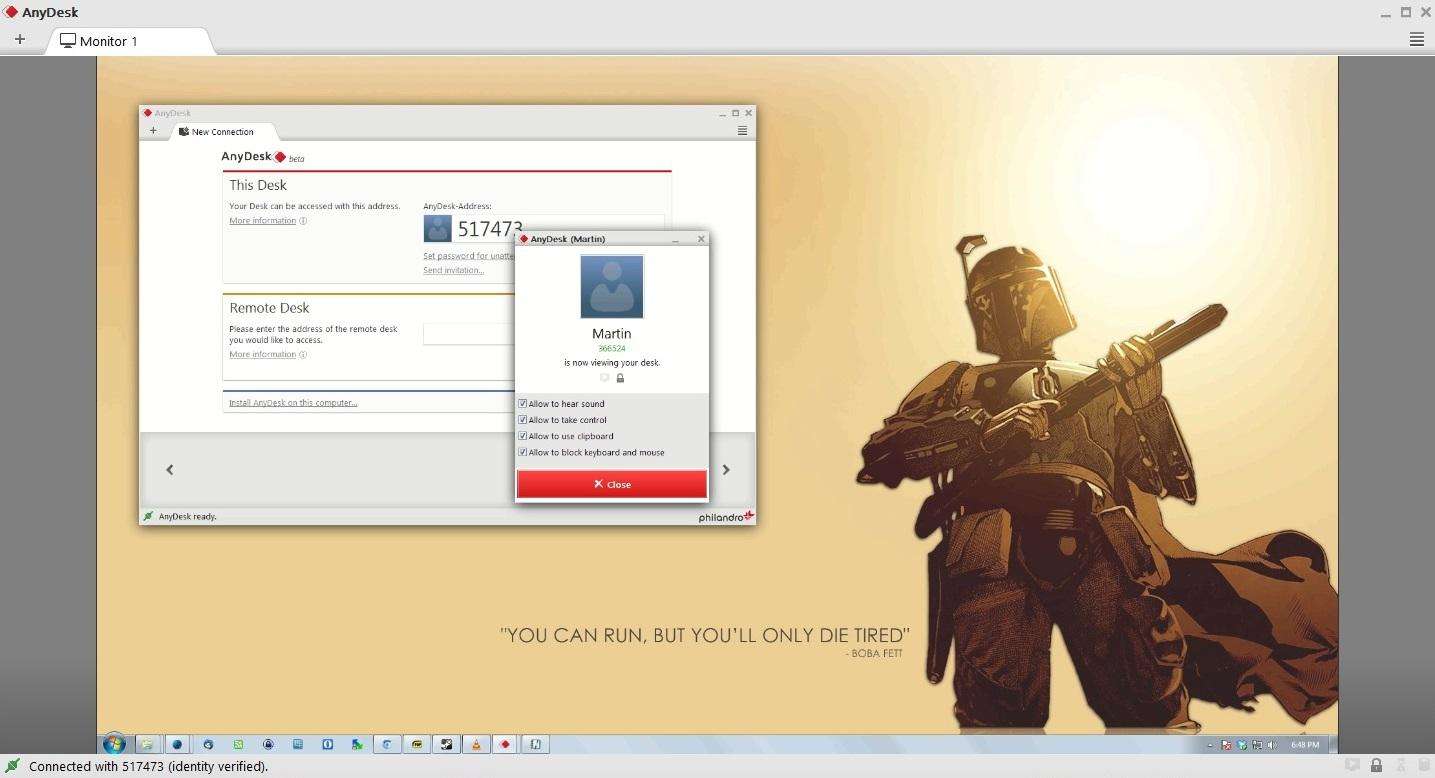
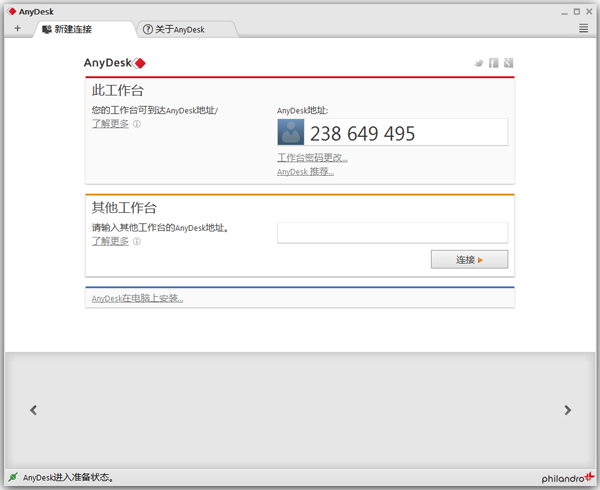
UPUPOO激活码领取软件77.98MB / 2021-02-06
点击查看Photoshop 2020破解版1.9GB / 2021-01-04
点击查看Maya2021最新版1.86GB / 2021-02-03
点击查看Xshell7激活破解版88.18MB / 2021-01-14
点击查看RPG Maker MV全能修改器507KB / 2021-01-05
点击查看OC渲染器4.0破解版114.83MB / 2021-01-15
点击查看AI全自动剪辑软件破解版121MB / 2021-02-19
点击查看Auto Unlocker破解版35.7MB / 2021-11-12
点击查看diskgenius专业版38.7MB / 2021-09-25
点击查看方方格子Excel工具箱下载94.55MB / 2021-02-04
点击查看Photoshop 2020破解版1.9GB / 2021-01-04
点击查看CorelDRAW2021破解版727.34MB / 2021-01-16
点击查看